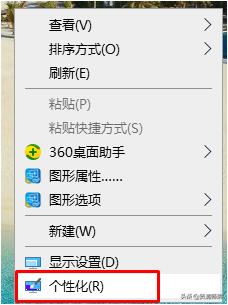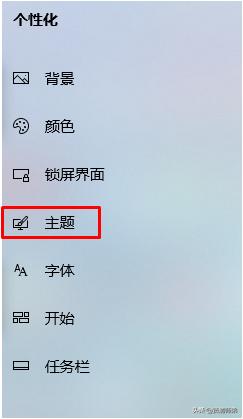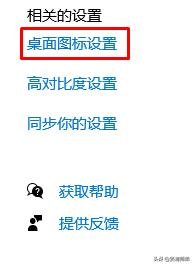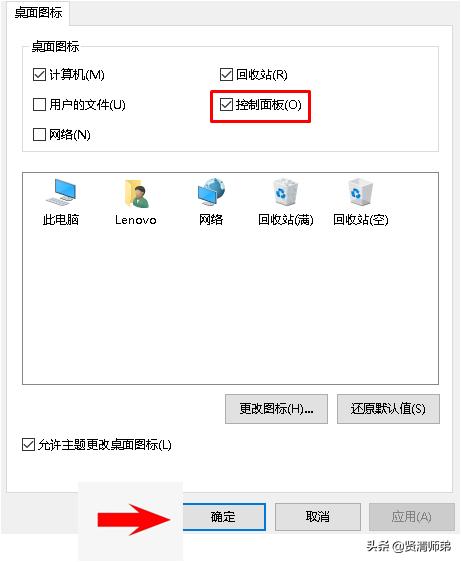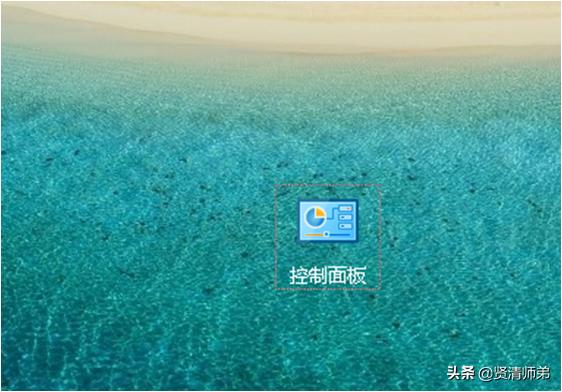win10系统从哪里打开控制面板(win10系统的控制面板在哪里)
win10系统与以前的系统相比有很大的变化,比如我们会发现控制面板没那么容易找到了。虽然,很多人平时控制面板用得不多,但是有很多操作还是必须通过控制面板才能完成,比如打印机等管理、部分程序卸载等,当我们需要使用控制面板却找不到的时候就会很不方便,下面就给大家分享一下 win10 快速找到控制面板并把它放置桌面的方法。
1.在桌面右键单击,然后点击【个性化选项】。
2.在个性化选项里面找到【主题】选项。
3.在展示页右边选择【桌面图标设置】
4.在展示页里面桌面图标展示项目里面的控制面板前面的方框打对勾表示以后将在桌面展示此图标的快捷方式,然后点击“确定”确认就可以了。
5.设定结束在桌面就有了控制面板的快捷方式,这样以后进行 Windows 系统管理操作就很方便简洁了。
热门教程
Win11安卓子系统安装失败
2系统之家装机大师怎么怎么用?系统之家装机大师一键重装教程
3Windows11打印机驱动怎么安装?Windows11打印机驱动安装方法分享
4Win11电脑任务栏图标重叠怎么办?任务栏图标重叠图文教程
5Win11安卓子系统运行超详细教程!
6Win11激活必须联网且登录账号?安装完可退出账号
7Win11字体大小怎么调节?Win11调节字体大小教程
8更新Windows11进度条不动怎么办?更新Windows11进度条不动解决方法
9电脑符合条件没有推送Win11系统是怎么回事?
10Win7旗舰版蓝屏代码0x000000f4是怎么回事?
装机必备 更多+
重装教程
大家都在看
电脑教程专题 更多+